การสร้างเวิร์กโฟลว์แรกใน Power Automate

Microsoft Power Automate เป็น ตัวช่วย สำคัญ สำหรับ ผู้ที่ ต้องการ ลด งาน ซ้ำซ้อน และ เพิ่มประสิทธิภาพ ใน การทำงาน ไม่ว่า คุณ จะ เป็น มืออาชีพ หรือ ผู้เริ่มต้น การสร้างเวิร์กโฟลว์แรกใน Power Automate เป็น เรื่องง่าย และ ใช้เวลา ไม่นาน ด้วย อินเทอร์เฟซ ที่ ไม่ ต้อง ใช้ การเขียนโค้ด และ การผสานรวม ที่ ทรงพลัง Power Automate ช่วยให้ ผู้ใช้ สามารถ ออกแบบ เวิร์กโฟลว์ เพื่อ จัดการ กระบวนการ ต่าง ๆ ได้ อย่าง มีประสิทธิภาพ
ใน คู่มือ นี้ เรา จะ แนะนำ คุณ ผ่าน ขั้นตอน การสร้างเวิร์กโฟลว์แรก และ ช่วยให้ คุณ ค้นพบ ศักยภาพ อันเต็มเปี่ยม ของ ระบบอัตโนมัติ
ทำไมถึงเลือก Power Automate สำหรับการทำงานอัตโนมัติ?
Power Automate ทำให้ การทำงานอัตโนมัติ เป็น เรื่องง่าย ด้วย อินเทอร์เฟซ แบบลาก และ วาง ที่ เข้าใจง่าย และ ยัง รองรับ ผู้ใช้ ที่ ไม่ มี ทักษะ ทาง เทคนิค การผสานรวม กับ Microsoft 365, Dynamics 365 และ แอปพลิเคชัน บุคคลที่สาม อีกมากมาย ทำให้ Power Automate มี ความหลากหลาย และ มีประสิทธิภาพ
เวิร์กโฟลว์ ที่ สร้างด้วย Power Automate ช่วย:
- ประหยัดเวลา โดย การลด งาน ซ้ำซ้อน
- ลดข้อผิดพลาด ที่ เกิดจาก การทำงาน แบบแมนนวล
- เพิ่มผลิตภาพ โดย ช่วยให้ ทีมงาน มุ่งเน้น ไปที่ เป้าหมายเชิงกลยุทธ์
คู่มือทีละขั้นตอน สำหรับ การสร้างเวิร์กโฟลว์แรกใน Power Automate
ขั้นตอนที่ 1: เข้าสู่ระบบ Power Automate
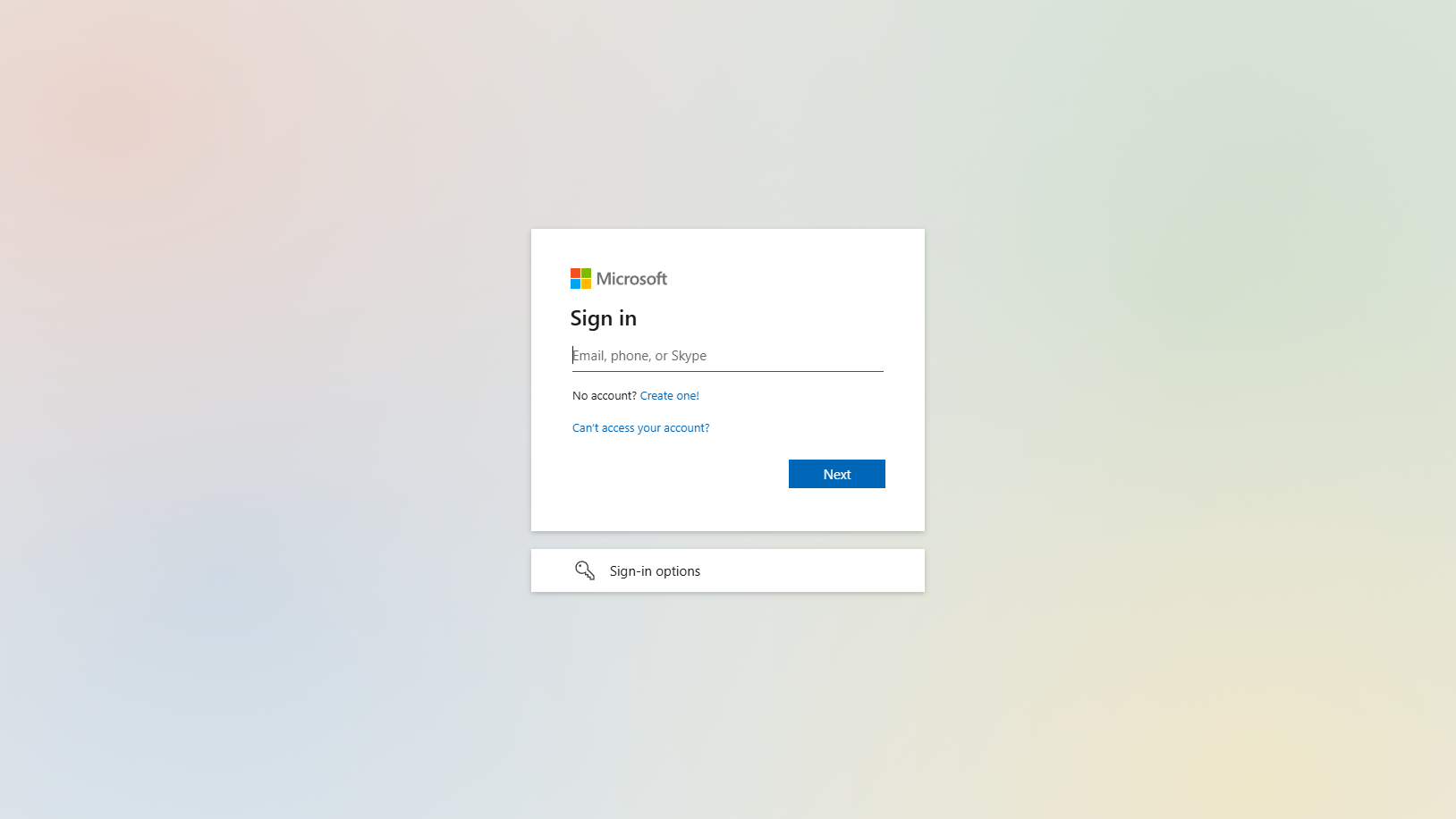
- ไปที่ เว็บไซต์ Power Automate
- ใช้ บัญชี Microsoft ของ คุณ ใน การเข้าสู่ระบบ
- หลังจาก เข้าสู่ระบบ ให้ ไปที่ แดชบอร์ด เพื่อ เรียกดู ตัวเลือก ต่าง ๆ
ขั้นตอนที่ 2: เลือกเทมเพลต หรือ เริ่มต้นใหม่
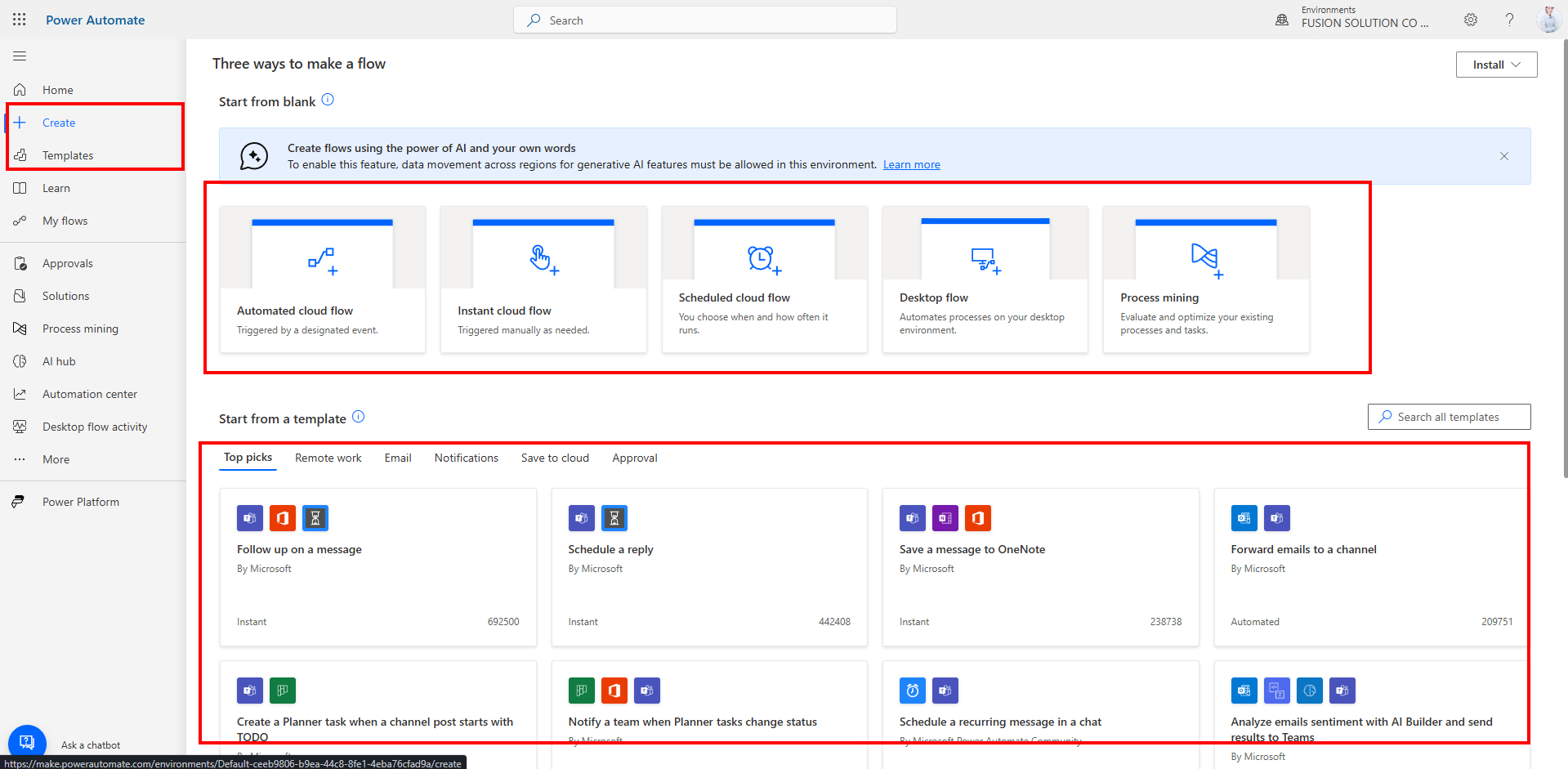
- การใช้เทมเพลต: เรียกดู ห้องสมุด เทมเพลต สำหรับ ความต้องการ การทำงานอัตโนมัติ เช่น การแจ้งเตือน ทางอีเมล การซิงค์ข้อมูล หรือ การอนุมัติ
- เริ่มต้นใหม่: คลิก “Create” > “Automated Flow” เพื่อ ออกแบบ เวิร์กโฟลว์ ที่ ตรงกับ ความต้องการ ของ คุณ
ขั้นตอนที่ 3: กำหนด ทริกเกอร์
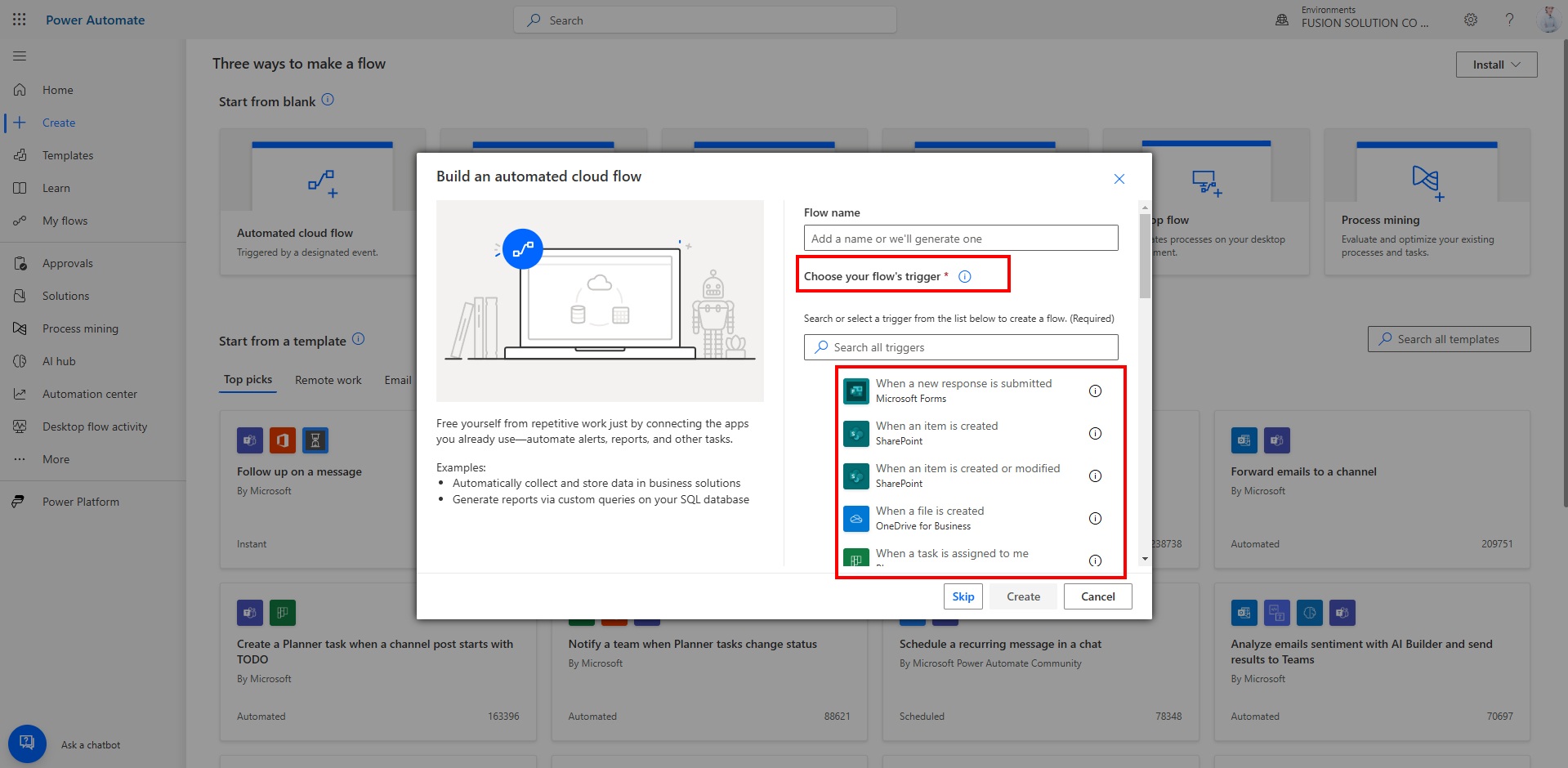
ทุก เวิร์กโฟลว์ เริ่มต้น ด้วย ทริกเกอร์ ซึ่ง เป็น เหตุการณ์ ที่ เริ่มต้น กระบวนการอัตโนมัติ ตัวอย่าง เช่น:
- การรับ อีเมล ใน Outlook
- การเพิ่ม แถว ใหม่ ใน Excel
- การอัปโหลด ไฟล์ ไปที่ SharePoint
เลือก ทริกเกอร์ ที่ สอดคล้อง กับ การใช้งาน ของ คุณ Power Automate จะ นำคุณ ไปยัง ขั้นตอน ต่อไป
ขั้นตอนที่ 4: เพิ่มการดำเนินการ (Actions)
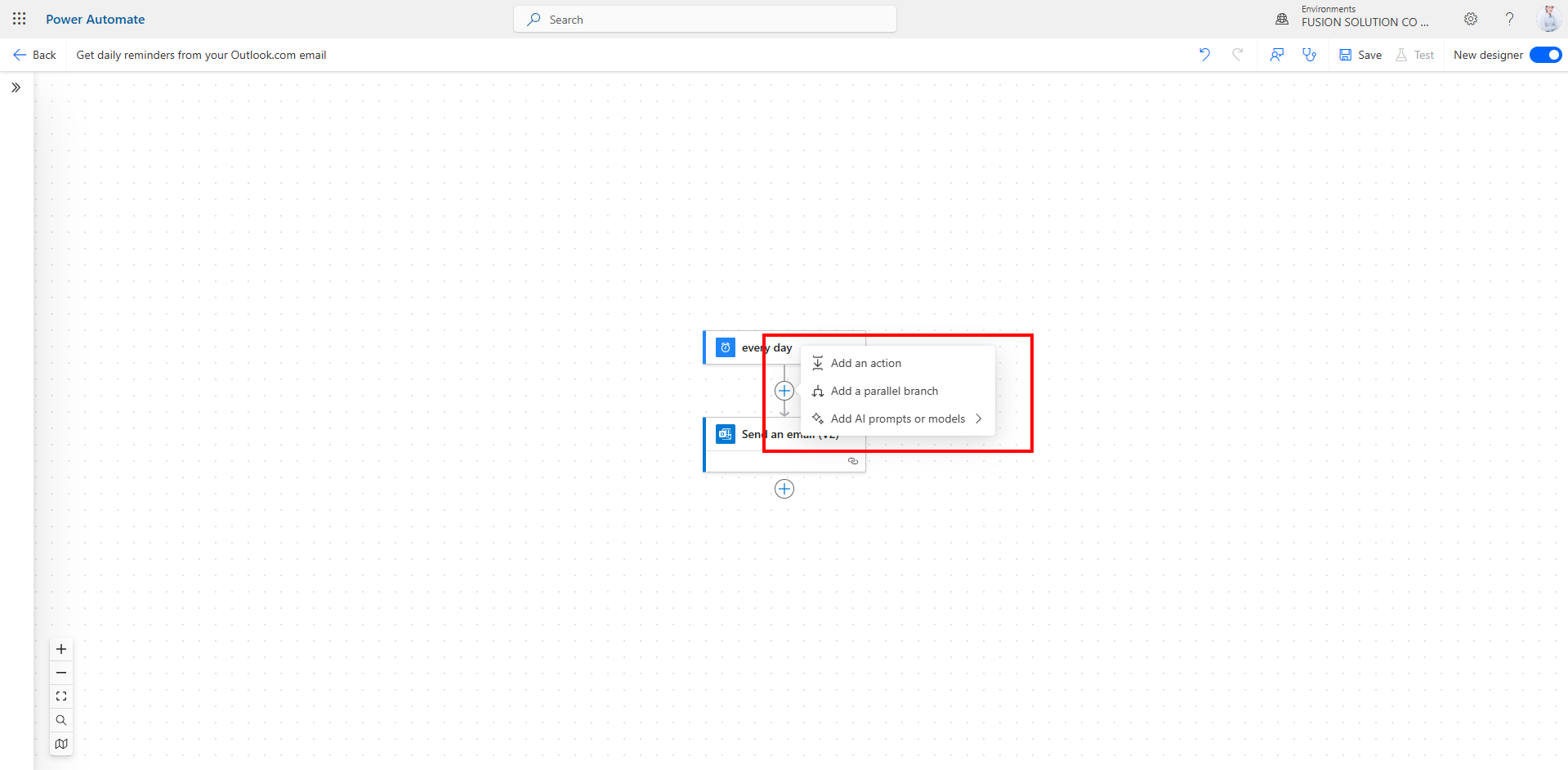
หลังจาก เลือก ทริกเกอร์ ให้ กำหนด การดำเนินการ ที่ เวิร์กโฟลว์ ของ คุณ ควร ทำ เช่น:
- ส่งการแจ้งเตือน ทางอีเมล
- อัปเดต ฐานข้อมูล
- โพสต์ ข้อความ ใน Microsoft Teams
คลิก “Add Action” และ เลือก จาก ตัวเชื่อมต่อ ใน ตัว ที่ มี ให้ มากมาย เพื่อ เชื่อมโยง แอป และ บริการ ต่าง ๆ
ขั้นตอนที่ 5: ทดสอบ เวิร์กโฟลว์ ของคุณ
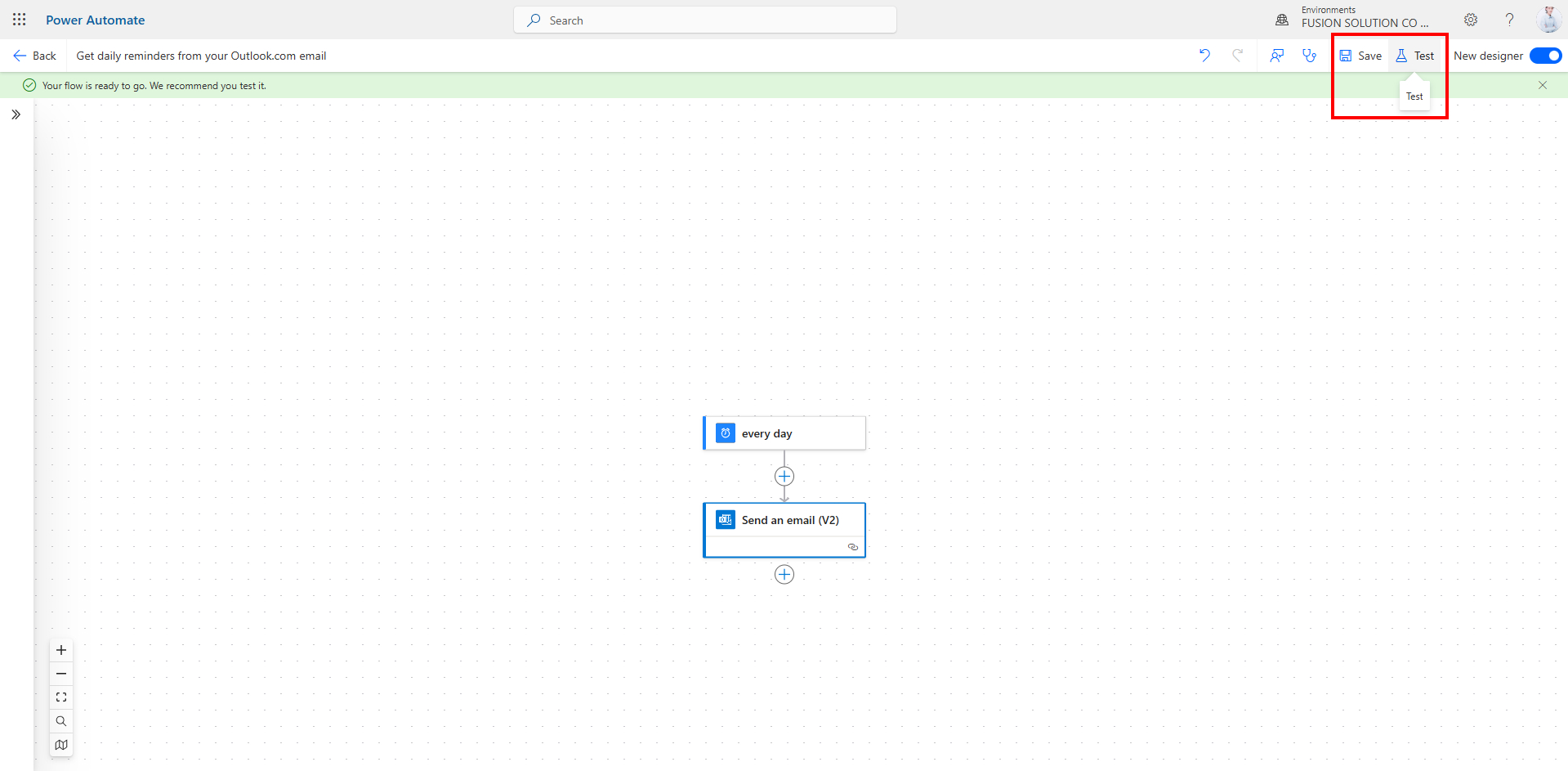
ก่อน เปิดใช้งาน เวิร์กโฟลว์ ทดสอบ เพื่อ ให้แน่ใจว่า ทำงาน ตาม ที่ คาดหวัง ใช้ ข้อมูล ทดลอง เพื่อ จำลอง กระบวนการ และ ตรวจสอบว่า มี ปัญหา หรือ ไม่
ขั้นตอนที่ 6: บันทึก และ เปิดใช้งาน
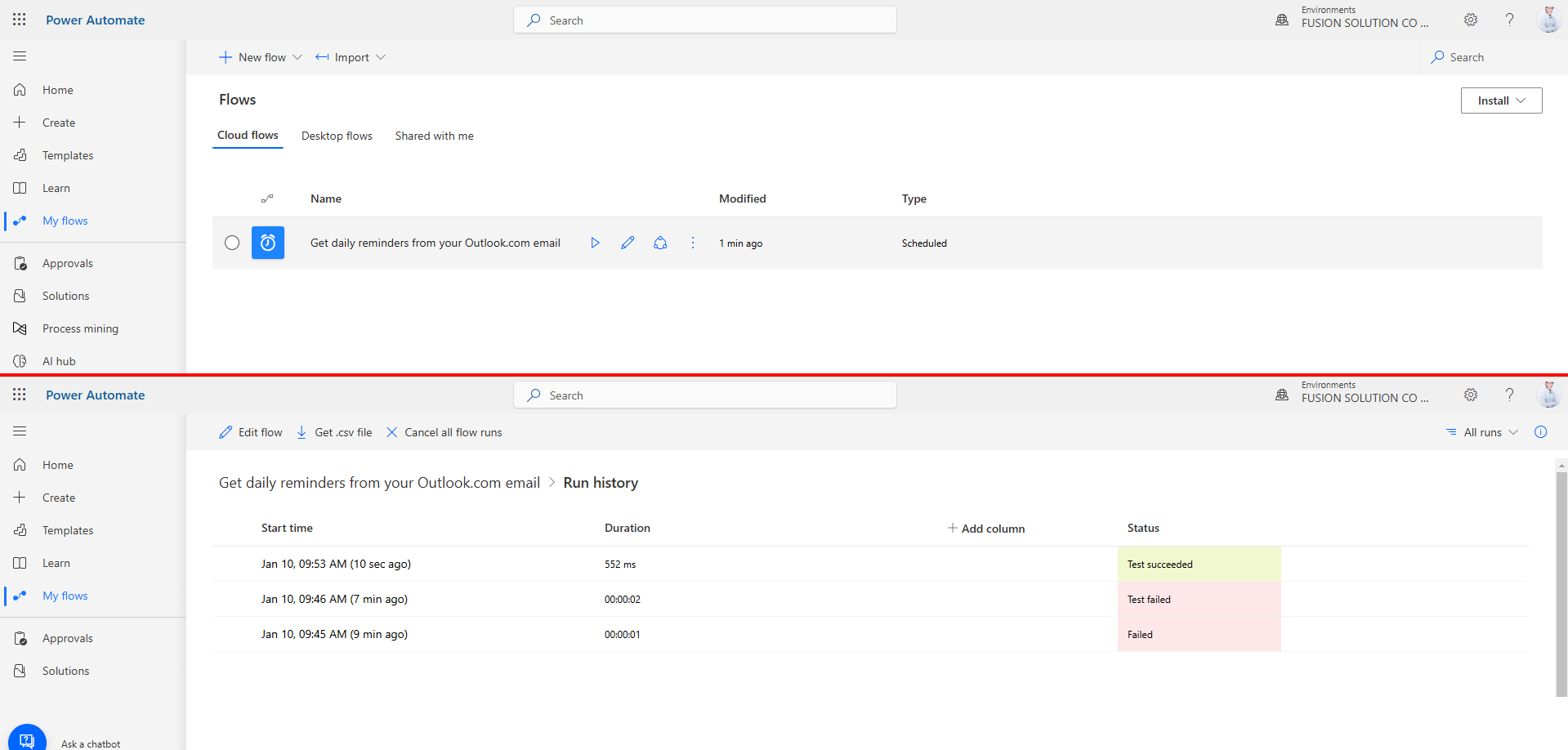
เมื่อ คุณ พอใจ กับ เวิร์กโฟลว์ ให้ คลิก “Save” จากนั้น เปิดใช้งาน เพื่อ เริ่มต้น การทำงานอัตโนมัติ ตรวจสอบ เวิร์กโฟลว์ ใน ส่วน “My Flows” เพื่อ ติดตาม ประสิทธิภาพ หรือ แก้ไข ข้อผิดพลาด
เคล็ดลับ สำหรับ ผู้เริ่มต้น ใน การสร้างเวิร์กโฟลว์แรกใน Power Automate
- เริ่มต้น ด้วย เวิร์กโฟลว์ ง่าย ๆ: เพื่อ ทำความคุ้นเคย กับ แพลตฟอร์ม ก่อน ที่ จะ จัดการ กับ กระบวนการ ที่ ซับซ้อน
- ใช้ เทมเพลต: เทมเพลต เป็น วิธี ที่ ดี ใน การเรียนรู้ พื้นฐาน และ ดูว่า เวิร์กโฟลว์ ถูกจัดโครงสร้าง อย่างไร
- สำรวจ ตัวเชื่อมต่อ: ทดลอง ใช้ แอป และ บริการ ต่าง ๆ เพื่อ เข้าใจ วิธี การผสานรวม
- ตรวจสอบ และ ปรับปรุง: ทบทวน เวิร์กโฟลว์ ของคุณ อย่างสม่ำเสมอ เพื่อ ให้แน่ใจว่า ยังคง มีประสิทธิภาพ
ตัวอย่าง การใช้งานจริง สำหรับ ผู้เริ่มต้น
- การแจ้งเตือน ทางอีเมล: ส่งการแจ้งเตือน อัตโนมัติ เมื่อ มี การอัปเดต หรือ เสร็จสิ้น งาน
- การจัดการ ไฟล์: คัดลอก ไฟล์ จาก โฟลเดอร์ หนึ่ง ไปยัง อีก โฟลเดอร์ หนึ่ง ตาม เงื่อนไข
- กระบวนการ อนุมัติ: ทำให้ การอนุมัติ เอกสาร เป็น อัตโนมัติ เพื่อ ประหยัดเวลา และ ลด ความล่าช้า
- การซิงค์ข้อมูล: อัปเดต สเปรดชีต หรือ ฐานข้อมูล โดย อัตโนมัติ เมื่อ มี การเพิ่ม ข้อมูล ใหม่
สรุป
การสร้างเวิร์กโฟลว์แรกใน Power Automate เป็น ก้าวแรก ที่ น่าตื่นเต้น สู่ การทำงานอัตโนมัติ ด้วย คำแนะนำ สำหรับ ผู้เริ่มต้น นี้ คุณ จะ เข้าใจ พื้นฐาน ได้ อย่างรวดเร็ว และ เริ่มต้น การสร้าง เวิร์กโฟลว์ ที่ ช่วย ประหยัดเวลา ลดข้อผิดพลาด และ เพิ่มประสิทธิภาพ
เมื่อ คุณ มี ประสบการณ์ มากขึ้น คุณ สามารถ สำรวจ ฟีเจอร์ ขั้นสูง เช่น การผสานรวม AI และ การสร้าง เวิร์กโฟลว์ ที่ ซับซ้อน Power Automate ช่วยให้ ผู้ใช้ สามารถ ควบคุม กระบวนการ ของตนเอง และ บรรลุเป้าหมาย ได้ อย่าง มีประสิทธิภาพ
เริ่มต้น สร้างเวิร์กโฟลว์ ของคุณ วันนี้ และ เปลี่ยน วิธี การทำงาน ด้วย Power Automate!





